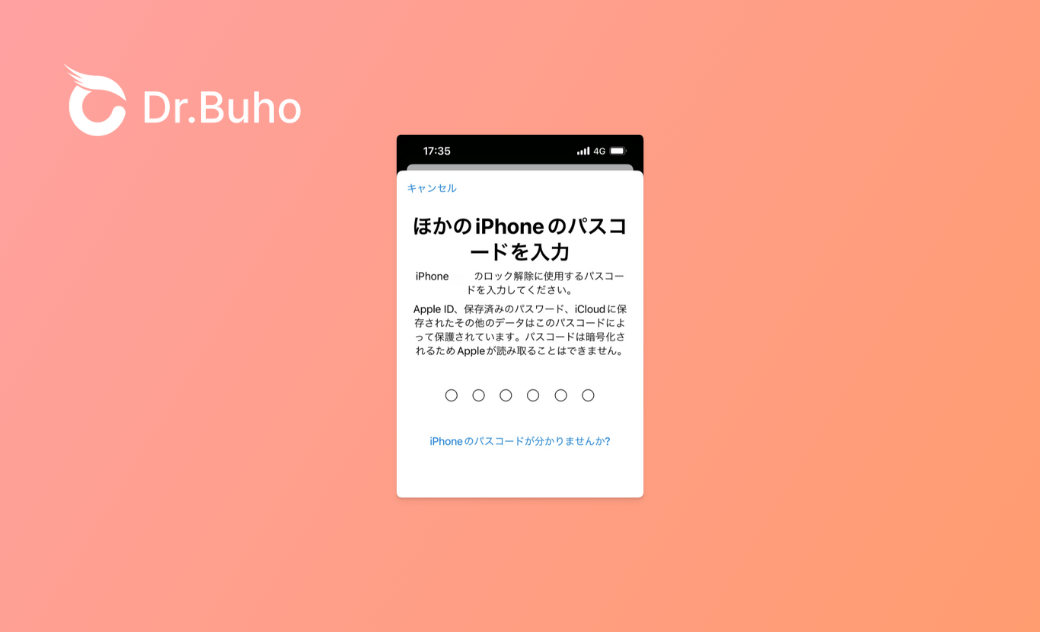「ほかのiPhoneのパスコードを入力」が進まない場合の対処法|iOS 18/17
iPhoneをiOS 26/18にアップデートした後やiPhoneを復元した後、または初期設定を行っている時に、「ほかのiPhoneのパスコードを入力」という要求が出てきました。その場合は何を入力すればいいでしょうか?今使っているパスコードを入力しても進みません。そのために、今回は「ほかのiPhoneのパスコードを入力」が進まない場合の対処法を詳しくご紹介します。
「ほかのiPhoneのパスコードを入力」と要求された場合
なぜ、「ほかのiPhoneのパスコードを入力」という画面が出るのか?一般的には、iOS 26/18へのアップデート後、iPhoneの初期設定の後、iPhoneを復元した後、クイックスタート後、ほかのiPhoneの4桁/6桁のパスコードが求められます。
関連記事:iPhoneを再起動した後、パスコードが要求された場合の対処法
ほかのiPhoneのパスコードとは?
「ほかのiPhoneのパスコードを入力」と要求された時に何を入力すればいい?同じApple accountを使っているiPhoneのパスコードです。新しいiPhoneへ機種変更する場合は、古いiPhoneのパスコードを入力してください。
例えば、筆者自身はiPhone 11からiPhone 15 Pro Maxへ機種変更して、iPhone 11のパスコードを入力するとうまくいきます。
【パスコードを覚えている】ほかのiPhoneでパスコードを変更する
ほかのiPhoneにアクセスできる場合は、新しいパスコードに変更することをおすすめします。特に以前のiPhoneでは 4 桁のパスコードが使用されているのに、「他の iPhone のパスコードを入力」画面で 6 桁のコードが要求される場合に役に立ちます。
Step 1. ほかのiPhoneを起動して、「設定」アプリを開きます。
Step 2. 「Face IDとパスコード」または「Touch IDとパスコード」をタップします。
Step 3. 今のパスコードを入力して認証します。
Step 4. 「パスコードを変更」をタップします。Step 5. 今使っているパスコードを入力します。
Step 6. パスワードオプションをタップすると、6桁パスコードの種類を選択できます。Step 7. 新しいパスコードを2回入力すれば、設定が完了します。
【パスコードを忘れた】「ほかのiPhoneのパスコードを入力」が進まない場合の対処法
もし、何度もパスコードを入力しても間違っていたら、次の内容を参考にして、強制解除しましょう。
方法1. BuhoUnlockerを使って素早くiPhoneのパスコードを解除する
早めに「ほかのiPhoneのパスコードを入力」から解除したいなら、専門のiPhoneパスコード解除ソフトBuhoUnlockerをおすすめします。
iPhoneのパスコードを忘れた時に、BuhoUnlockerを使ってiPhoneのロックを解除して、デバイスのセットアップを続けて完成します。
これで、「ほかのiPhoneのパスコードを入力」というメッセージが表示されなくなりました。
BuhoUnlockerは、個人的な使用のみに限定されます。BuhoUnlockerを商業的または違法な目的で悪用することは固く禁じられています。
方法2. バックアップからiPhoneに復元する
もし、以前にiTunesやFinderでiPhoneをバックアップしたことがあると、バックアップを復元する事で、「ほかのiPhoneのパスコードを入力」をバイパスすることができます。そんな時には、ほかのiPhoneのパスコードを入力する必要がありません。
Step 1. iPhone を新しいデバイスとして設定します。
Step 2. Windows PC または macOS Mojave 以前の Mac を使用している場合は、最新バージョンの iTunesをインストールして起動してください。macOS Catalina 以降の Mac を使用している場合は、Finder アプリを開きます。
Step 3. USBケーブルを使って、iPhoneをコンピュータに接続します。もし、iPhoneをパソコンに接続できないなら、この方法は通じません。
Step 4. iTunesやFinder で「バックアップを復元」ボタンをクリックします。Step 6. 「復元」ボタンをクリックして、プロセスを待ちます。
最後に
新しい iPhone を設定したり、Apple ID 情報を更新したりするときに、データのセキュリティと整合性を確保するために、ほかの iPhone のパスコードを入力する必要があります。しかし、古い 4 桁のパスワード、 iPhone パスコードを忘れたなどの理由で、「別の iPhone のパスコードを忘れたために「ほかの iPhone のパスコードを入力」で進まない場合は、BuhoUnlockerを使用して iPhone のロックを解除し、パスコードをリセットできます。
Macのスペシャリストであり、macOSやMac向けアプリケーションの使用方法やトラブルシューティングに精通。現在はその豊富な知識を活かして、Dr.Buhoのライターとして情報発信を行う。